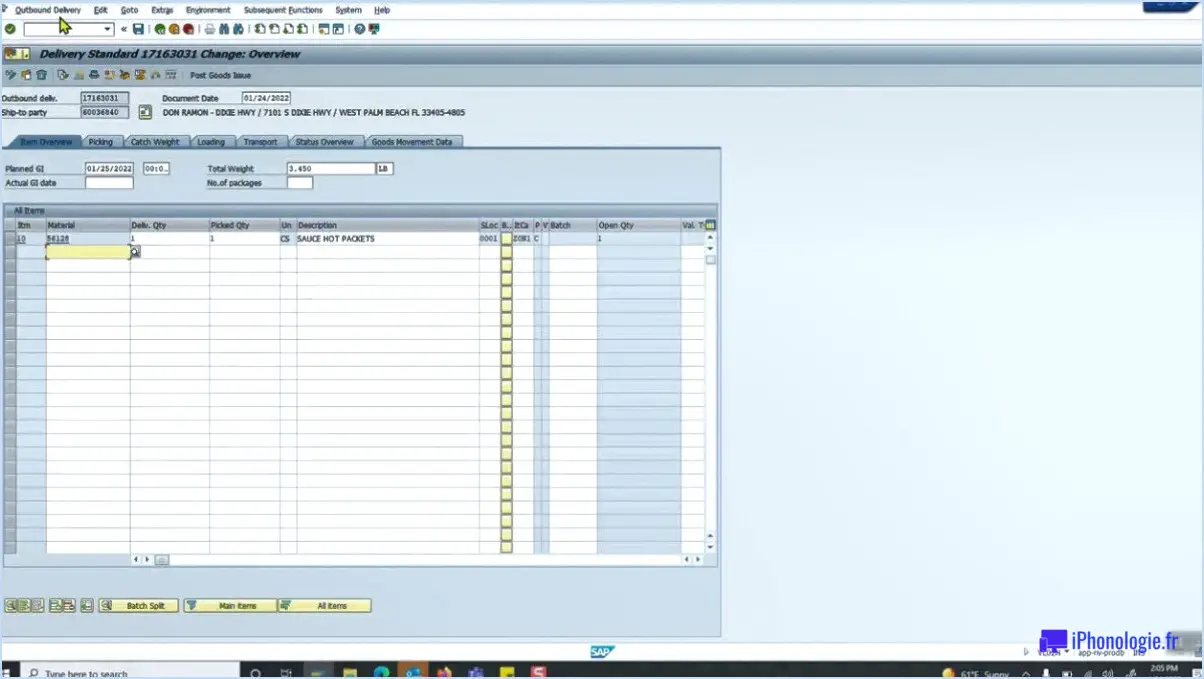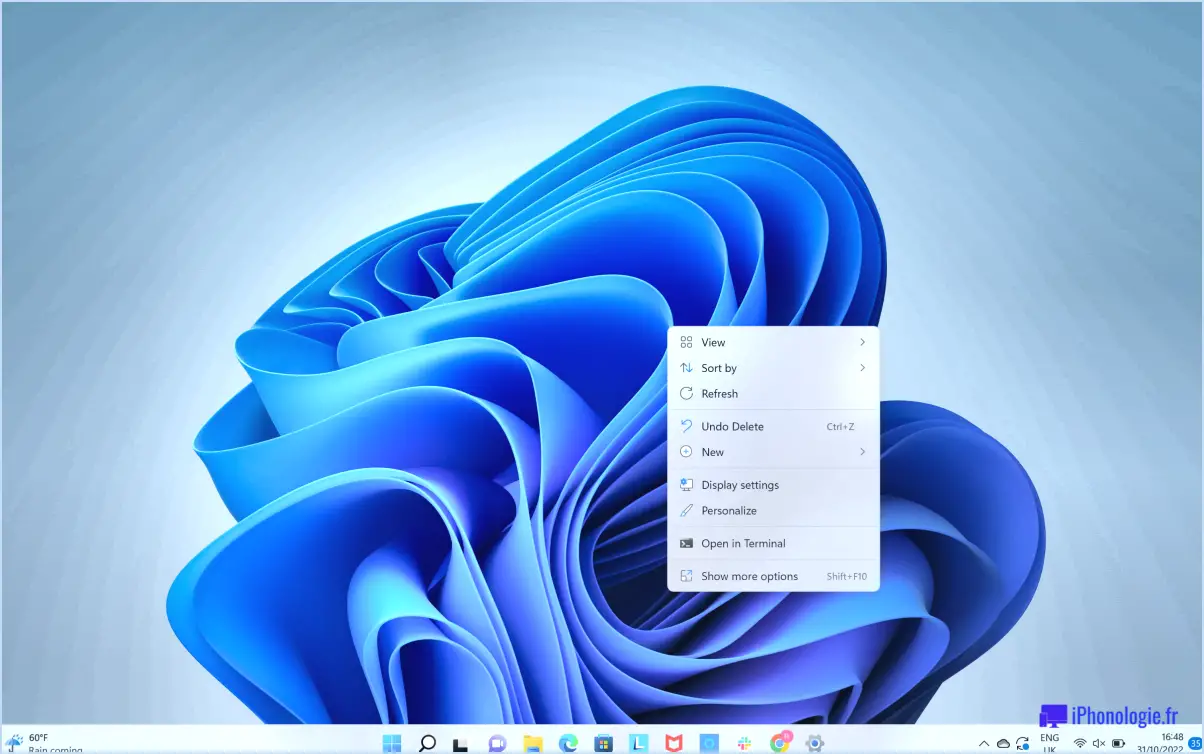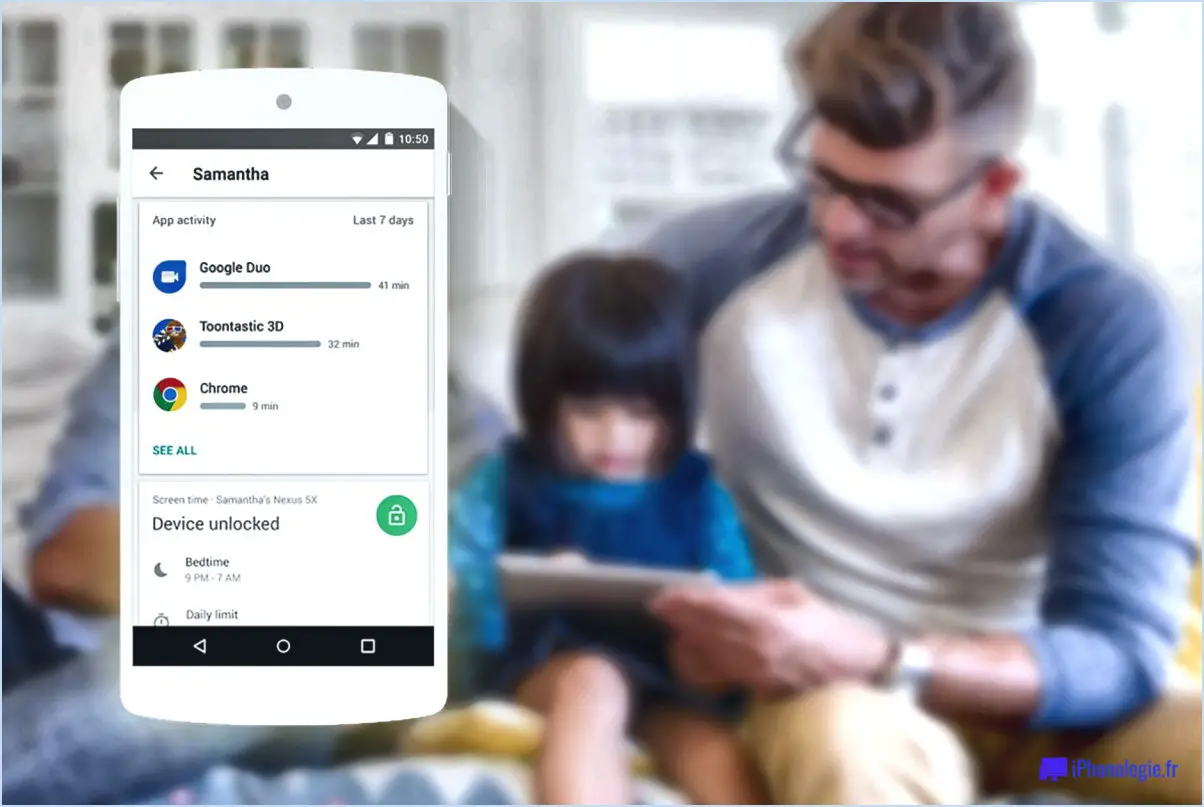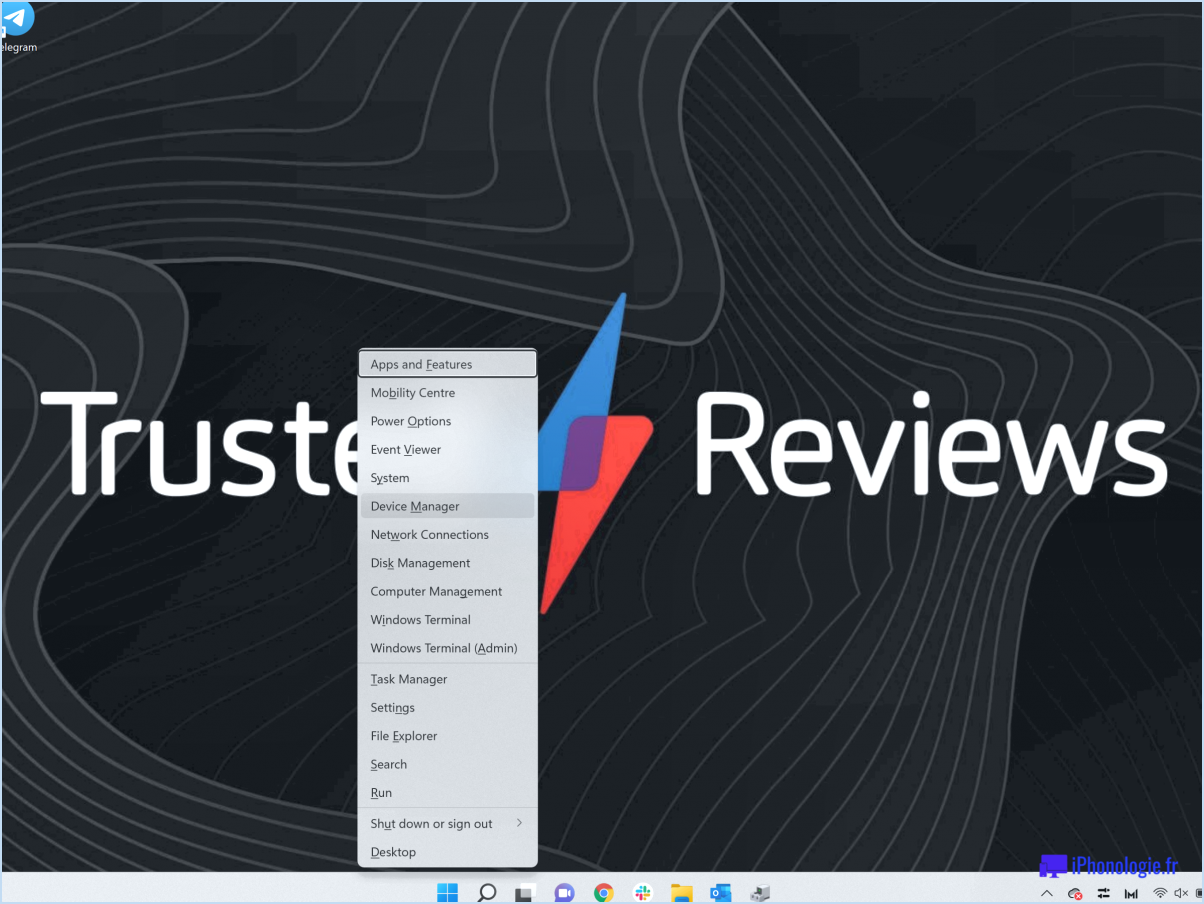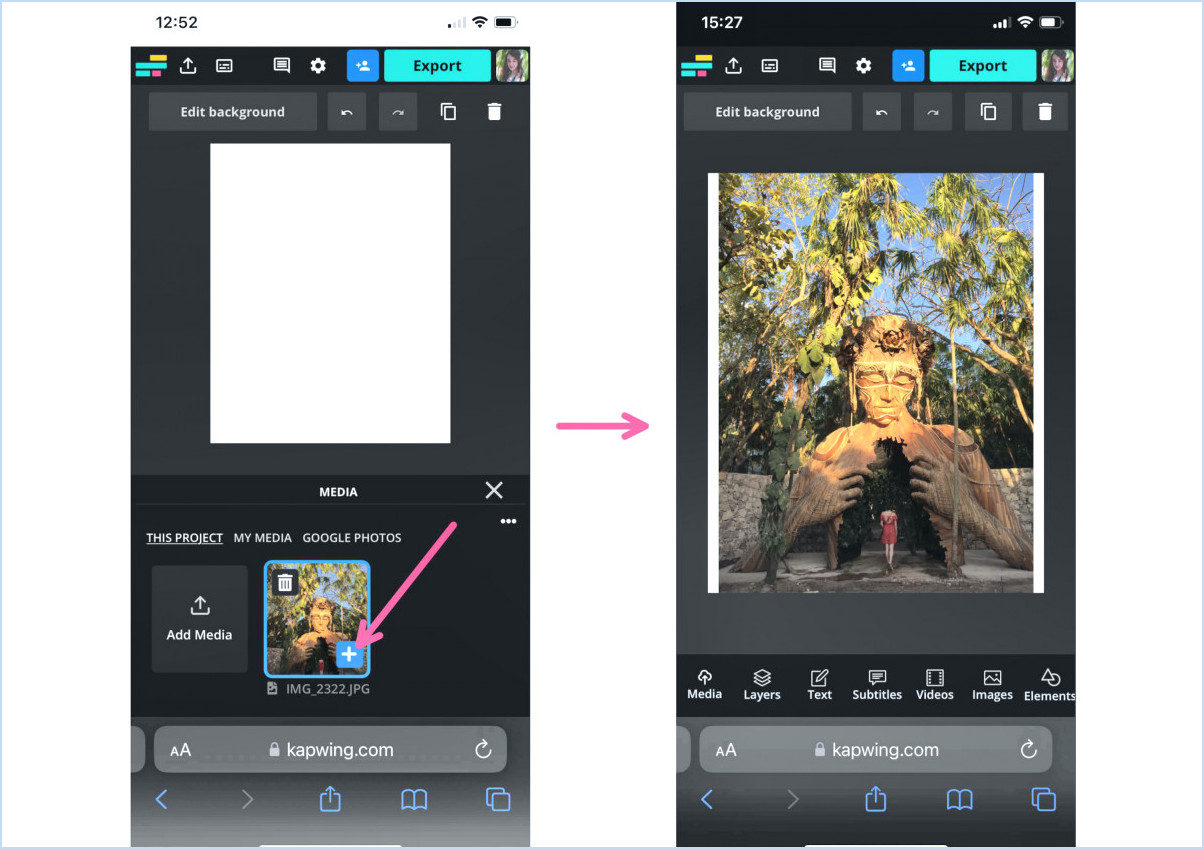Comment actualiser automatiquement les onglets de Chrome sans extension?
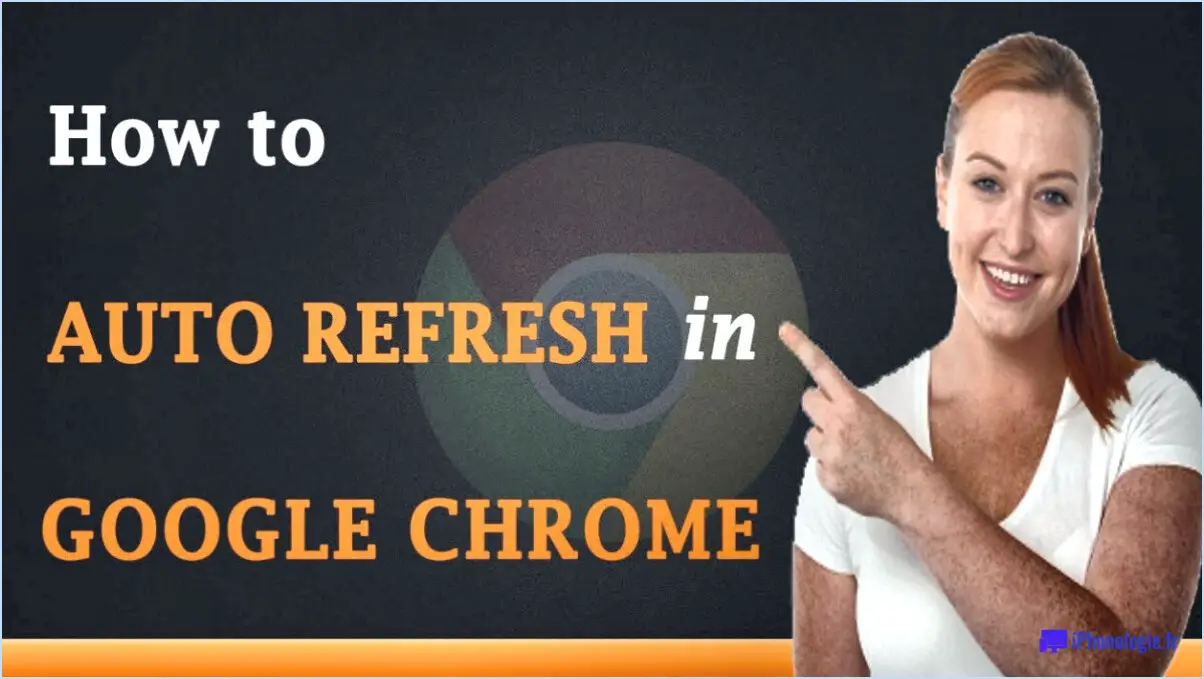
Pour actualiser automatiquement les onglets de Chrome sans recourir à des extensions, vous pouvez utiliser la fonction intégrée Developer Tools. Cette méthode vous permet d'actualiser automatiquement les pages web à des intervalles définis. Voici comment procéder :
- Ouvrez le navigateur Chrome sur votre ordinateur.
- Visitez le site web que vous souhaitez rafraîchir automatiquement et assurez-vous qu'il est complètement chargé.
- Cliquez avec le bouton droit de la souris n'importe où sur la page web et sélectionnez "Inspecter" dans le menu contextuel. Vous pouvez également appuyer sur Ctrl+Shift+I (Windows/Linux) ou Command+Option+I (Mac) sur votre clavier pour ouvrir les outils de développement.
- Le panneau des outils de développement apparaît, affichant différents onglets.
- Localisez et cliquez sur l'onglet "Console" dans le panneau des outils de développement.
- Dans la console, vous verrez une ligne de commande où vous pourrez saisir du code JavaScript.
- Saisissez l'extrait de code suivant dans la console :
```javascript
setInterval(function(){
location.reload();}, 5000) ; // Ajuster l'intervalle de temps (en millisecondes) selon les besoins
```
Ce code établit un intervalle de 5 secondes (5000 millisecondes) entre chaque rafraîchissement de page. Vous pouvez modifier cette valeur pour qu'elle corresponde à l'intervalle de rafraîchissement que vous souhaitez.
- Appuyez sur la touche Entrée pour exécuter le code. La page commencera à se rafraîchir automatiquement à l'intervalle spécifié.
Grâce à ces étapes, vous avez réussi à configurer l'actualisation automatique de la page web à l'aide des outils de développement intégrés à Chrome. La page continuera à s'actualiser jusqu'à ce que vous l'arrêtiez manuellement ou que vous fermiez le panneau des outils de développement.
N'oubliez pas que cette méthode actualise l'ensemble de la page, y compris les formulaires que vous avez éventuellement remplis. Faites donc preuve de prudence lorsque vous l'utilisez afin d'éviter de perdre des données non sauvegardées. En outre, il convient de noter que cette technique est spécifique au navigateur Chrome et peut ne pas fonctionner dans d'autres navigateurs.
Puis-je faire en sorte qu'un onglet s'actualise automatiquement?
Oui, il est possible d'actualiser automatiquement un onglet dans Google Chrome à l'aide de certaines extensions. Bien qu'il n'y ait pas de support intégré pour le rafraîchissement automatique des onglets, vous pouvez utiliser des extensions tierces pour réaliser cette fonctionnalité. Les extensions RefreshPage et RefreshForTabs sont deux extensions fiables qui peuvent contribuer au rafraîchissement automatique des onglets.
- RefreshPage : Cette extension peut être installée à partir du Chrome Web Store. Elle vous permet d'actualiser automatiquement un onglet à des intervalles spécifiés. Vous pouvez définir la fréquence d'actualisation en fonction de vos préférences.
- RefreshForTabs : Autre extension disponible sur le Chrome Web Store, RefreshForTabs est compatible avec les onglets normaux et incognito. Elle vous permet d'actualiser automatiquement plusieurs onglets simultanément, offrant ainsi un contrôle pratique sur l'actualisation des onglets.
En installant ces extensions, vous pouvez améliorer votre expérience de navigation en automatisant l'actualisation des onglets dans Google Chrome.
Comment rafraîchir un onglet à l'aide du clavier?
Pour rafraîchir un onglet à l'aide du clavier, il suffit d'appuyer sur F5. Ce raccourci clavier est largement pris en charge par les différents navigateurs web et systèmes d'exploitation. L'appui sur F5 déclenche un rechargement de la page, actualisant ainsi le contenu de l'onglet en cours. C'est un moyen rapide et pratique de mettre à jour la page web que vous consultez sans avoir à saisir la souris. Que vous naviguiez sur le web ou que vous travailliez sur une application web, la touche F5 est un outil pratique pour actualiser votre contenu.
Qu'est-ce que Ctrl F5 dans Chrome?
Ctrl F5 dans Chrome est un outil puissant connu sous le nom de fonction "Rechercher dans la page". Grâce à cette fonction, vous pouvez rechercher sans effort des mots ou des phrases spécifiques sur la page web que vous êtes en train de consulter. En appuyant sur la touche Ctrl F5 de votre clavier, un champ de recherche apparaît, vous permettant de saisir le mot ou l'expression souhaitée. Une fois le mot ou la phrase saisi(e), Chrome met en évidence toutes les occurrences du mot ou de la phrase sur la page, ce qui vous permet de localiser et de naviguer plus facilement dans le contenu recherché.
Comment empêcher le rechargement des onglets?
Pour éviter que les onglets ne se rechargent constamment, il existe quelques méthodes efficaces que vous pouvez essayer :
- Utilisez une extension de blocage : En installant une extension de blocage, vous pouvez garder les onglets ouverts pendant de longues périodes sans vous soucier de leur rechargement. Ces extensions fonctionnent silencieusement en arrière-plan, empêchant le chargement automatique de nouveaux onglets.
- Activez le mode incognito : Passer en mode incognito dans votre navigateur est une autre solution viable. Ce mode masque votre activité de navigation et empêche les onglets de se recharger, ce qui vous permet de conserver l'état actuel de vos onglets ouverts.
En employant ces méthodes, vous pouvez profiter d'une navigation ininterrompue et minimiser la frustration causée par les onglets qui se rafraîchissent constamment.
Comment rafraîchir une page toutes les 5 minutes?
Pour rafraîchir une page toutes les 5 minutes, vous pouvez utiliser plusieurs méthodes, en fonction de votre navigateur et de vos préférences de navigation. Voici quelques conseils pratiques :
- Extensions de navigateur : Installez des outils tels que RefreshNow ou RafraîchirPage qui permettent de rafraîchir automatiquement les pages à la fréquence souhaitée.
- Rafraîchissement manuel : Rafraîchir manuellement la page en appuyant sur la touche F5 ou en cliquant sur la touche bouton d'actualisation dans la barre d'outils de votre navigateur toutes les 5 minutes.
- Rafraîchissement basé sur une minuterie : Utilisez une minuterie ou un service de minuterie en ligne pour vous rappeler de rafraîchir la page vous-même aux intervalles spécifiés.
N'oubliez pas que l'approche que vous choisirez dépendra de vos besoins individuels et du navigateur que vous utilisez.
Comment puis-je mettre à jour mon site web de manière dynamique?
Pour mettre à jour votre site web de manière dynamique, il existe plusieurs méthodes efficaces que vous pouvez envisager :
- Système de gestion de contenu (CMS) : Utilisez des plateformes CMS populaires comme WordPress. Les systèmes CMS permettent de gérer facilement le contenu et les mises à jour du site web, en offrant une interface conviviale.
- Langage de programmation : Utilisez un langage de programmation comme PHP pour créer des mises à jour dynamiques personnalisées. Cela offre une plus grande flexibilité et un meilleur contrôle des fonctionnalités de votre site web.
- Services en ligne : Profitez de services tels que Updater.io pour automatiser le processus de mise à jour. Ces services rationalisent la tâche, ce qui vous permet d'économiser du temps et des efforts.
En employant ces méthodes, vous pouvez garder votre site web à jour et engageant pour vos visiteurs, tout en assurant une expérience utilisateur transparente.
Qu'est-ce que le bouton de rechargement?
Le bouton de recharge est une fonction que l'on trouve sur les armes à feu et qui permet aux utilisateurs de recharger l'arme. Il s'agit d'un bouton ou d'un levier conçu pour faciliter l'insertion d'un nouveau chargeur ou le remplacement de la cartouche usagée dans la chambre. Cette action garantit que l'arme à feu est prête à tirer à nouveau après avoir été vidée. Le bouton de rechargement est un élément essentiel pour un rechargement efficace et rapide, ce qui en fait un élément crucial des armes à feu, tant pour les tireurs professionnels que pour les amateurs.
Que fait Ctrl Shift Alt R?
Ctrl Shift Alt R est un raccourci clavier puissant qui permet d'ouvrir le menu Boîte de dialogue Exécuter. Cette fonction pratique permet aux utilisateurs d'exécuter rapidement des commandes et de lancer des programmes sur leur ordinateur. En appuyant simultanément sur ces touches spécifiques, vous pouvez faire apparaître la boîte de dialogue Exécuter, qui offre une interface pratique pour saisir diverses commandes et chemins d'accès. Que vous ayez besoin d'ouvrir une application, d'accéder aux outils du système ou d'exécuter des actions spécifiques, Ctrl Shift Alt R est un raccourci précieux pour rationaliser votre flux de travail et accéder aux ressources de manière efficace.